PS-9000
FAQ et Diagnostic |
Comment vérifier l'adresse IP actuellement configurée sur le PS-9000 (uniquement pour l'Utilitaire PS-9000 Ver1.2.0)?
Vérifier l'adresse IP actuellement configurée sur le PS-9000 en suivant les étapes ci-dessous.
- Ouvrez les propriétés du server d'impression depuis le dossier imprimante de Windows.
La boite de dialogue "Propriétés de Server d'Impression" apparait. - Sélectionnez l'onglet "Ports" de la boite de dialogue "Propriétés du Server d'Impression".
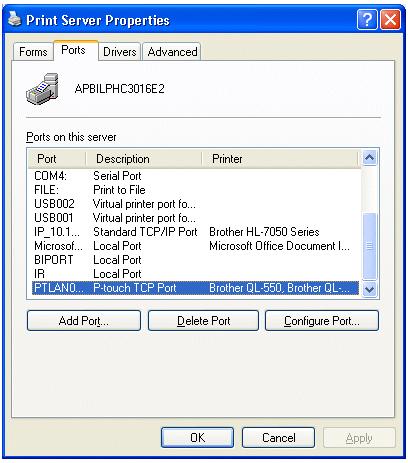
- Sélectionnez "PTLAN" depuis "Ports sur ce server" et cliquez sur le bouton [Numéro Port].
La boite de dialogue "Configuration port pour Brother PS-9000" apparait, et l'adresse IP (A) qui est configurée pour le port "PTLAN" apparait.
* Si le message "Il n'y a rien à configurer pour ce port." apparait, cela signifie que votre Utilitaire PS-9000 a pour version1.0.0. Pour utiliser la fonction de vérification de l'adresse IP, téléchargez et installe l'Utilitaire PS-9000 Ver.1.2.0 depuis la page de Téléchargement. Cliquez sur le bouton [Chercher]. La boite de dialogue "Port TCP/IP PS-9000" apparait et le PS-9000 qui est connecté au réseau sera listé. Vérifiez l' adresse IP (B) qui est configurée sur le PS-9000.
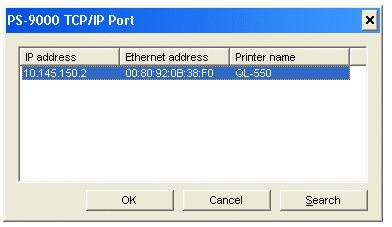
* Si vous ne pouvez pas imprimer avec la QL-500/550 via PS-9000, vérifiez si l'adresse IP (A) et l'adresse IP (B) sont valables ou non. Cliquer sur le bouton [OK] sur cet écran peut rendre l'adresse IP (A) et l'adresse IP (B) valables et prêtes à imprimer.